www.jawaracloud.net – Cara menjalankan dan Setting Aplikasi UNBK 2017 [Solved] 100% WORK, tutorial ini ditujukan untuk Proctor dan Teknisi Sekolah pada Ujian UNBK Tahun 2017,
Berikut langkah-langkahnya:Cara Setting Server UNBK 2019 [new]
Download VHD Simulasi UNBK 2019
Download VHD Simulasi UNBK 2019
UPDATE UNBK 2018
Download VHD 2018
Cara setting UNBK 2018
Cara Setting Server UNBK 2018 [Terbaru]
UPDATE 19-03-2017 (PATCH V4.2.0)
Cara Menjalankan Aplikasi Exambro CBTSync Terbaru [Untuk Proktor]
Troubleshooting Aplikasi UNBK / UBK Lengkap [Untuk Proktor / Teknisi]
Download Exambro_Thin_Clien.zip & Exambrowser_Client_161111.zip
UPDATE 25-02-2017 [SIMULASI 2 & 3+ VHD]
Kompulan Solusi Permasalahan UNBK Lengkap
Cara Mengganti VHD UNBK 2017 Simulasi ke-2
password: P4ssw0rd
UPDATE 24-01-2017
SKEMA TOPOLOGI DAN CARA SETTING JARINGAN UNTUK UBK / UNBK 2017
(klik dsini)
UPDATE 02-12-2016
- Ucapkan Bismillahirrohmanirrohim, agar semua aktifitas kita senantiasa diberkahi oleh Alloh SWT.
- Install virtual box (klik disni)
- Download file VHD Asli UBK 2017 (klik di sini) | VHD Simulasi II pada Bulan Pebruari (Klik di sini)
- Pembuatan Mesin Virtual
-
-
Setting waktu server sesuai dengan waktu yang seharusnya. Contoh jika saat ini waktu adalah pukul 08.00 WIB tanggal 18 Januari 2016, maka pilih regional, GMT +7, dan waktu harus menunjukkan waktu pukul 08.00 WIB tanggal 18 Januari 2017. Hal ini agar tidak mengacaukan waktu yang ada di VM. b. Jalankan aplikasi VirtualBox untuk memulai pembuatan mesin virtual baru.Gambar PEMBUATAN MESIN VIRTUAL: Tampilan Virtual Box yang Masih Kosong
- Tekan tombol “New” atau pilih menu Machine, kemudian item New untuk membuat guest machine baru. Shortcut Ctrl-N (tekan tombol fungsi kontrol bersamaan dengan menekan huruf N pada keyboard) juga dapat digunakan untuk pembuatan mesin virtual baru.
-
Selanjutnya muncul jendela pop-up Create Virtual Machine, yang berguna untuk label dan jenis serta versi sistem operasi guest (Windows 2012 (64 bit) yang akan diinstall seperti pada gambar di bawah ini:Gambar PEMBUATAN MESIN VIRTUAL: Window untuk Memberi Nama dan Memilih OS Virtual Machine
- Pada isian Name, tulis nama sistem operasi guest yang akan diinstall, untuk UNBK, kolom Name diisi dengan format: [namasekolah]_Server[Nomor Server]. Pada kolom Type diisi dengan jenis operating system (OS) virtual machine, untuk UNBK menggunakan OS Microsoft Windows. Pada kolom Version, diisikan versi dari operating system, untuk UNBK menggunakan versi Windows Server 2012,64 bit, karena itu silahkan pilih Windows 2012 R2 (64bit). Jika semua sudah terisi, silahkan tekan tombol Next.
- Apabila di kolom version tidak tersedia Windows versi 2012 (64 bit), maka:
-
-
-
- Pastikan bahwa Server lokal menggunakan mesin 64 bit.
- ika server lokal sudah menggunakan mesin 64 bit, silahkan aktifkan/enable Virtualization Technology (VTx/VTd).
- Untuk mengubah pengaturan Virtualization Technology (VTx/VTd) silahkan masuk BIOS. Detil pengaturan Virtualization Technology (VTx/VTd) tergantung pada jenis BIOS. Tetapi pada kebanyakan BIOS, pengaturan Virtualization Technology (VTx/VTd) ada pada menu “security” dan sub menu “system security”.
-
Untuk ilustrasi, perhatikan gambar di bawah ini:Gambar PEMBUATAN MESIN VIRTUAL: Langkah-langkah Mengaktifkan Virtualization Technology (VTx/VTd) di BIOS
-
Layar selanjutnya pengaturan jumlah memori yang akan dialokasikan untuk mesin virtual dalam satuan Megabyte. Silahkan lakukan perubahan alokasi memori semaksimal mungkin dengan cara mengambil alokasi memori ¾ dari alokasi memori warna hijau dan jangan sampai mencapai atau memasuki garis warna merah. Isian maksimal ditunjukkan oleh indikator warna hijau atau setengah dari total jumlah memori komputer yang tersedia, agar sistem operasi utama tidak menjadi terganggu. Jika alokasi memory sudah ditentukan, tekan tombol Next.Gambar PEMBUATAN MESIN VIRTUAL: Window Pengaturan Memory untuk Virtual Machine
-
- Bagian selanjutnya adalah pengaturan media penyimpanan (hard disk) yang akan digunakan mesin virtual. Dalam pengaturan hard disk virtual, tersedia 3 pilihan yang dapat digunakan:
-
Do not add a virtual hard driveOpsi ini digunakan untuk pengguna tingkat mahir, hard disk virtual akan dibuat dalam pengaturan terpisah setelah pembuatan mesin virtual selesai dilakukan.
-
Create a virtual hard drive nowOpsi ini digunakan untuk membuat hard disk virtual baru bersamaan dengan pembuatan mesin virtual.
-
Use an existing virtual harddriveGunakan opsi ini untuk memilih hard disk virtual yang sudah ada
-
-
Pilih opsi Use an existing virtual hard drive karena kita akan menggunakan virtual mesin yang sudah tersedia dengan mencari sumber file VM yang ada. Kemudian tekan tombol Create/buat, seperti dibawah ini:Gambar PEMBUATAN MESIN VIRTUAL: Window Pengaturan Hard Disk di Virtual Machine
-
Pada Window Virtual Box akan muncul nama virtual machine yang tadi kita buat.Gambar PEMBUATAN MESIN VIRTUAL: Tampilan Virtual Box yang telah dipasang VirtualMachine
-
Untuk masuk ke Windows Server 2012 R2 di virtual machine, cukup sampai pada posisi Lock Screen dan tidak perlu mengetikkan Tombol Ctrl+Alt+Del di Virtual Machine.Gambar PEMBUATAN MESIN VIRTUAL UNBK 2017: Mengetikkan Tombol Ctrl+Alt+Del di Virtual Machine
- Tunggu sekitar ±10 Menit untuk memastikan Service – Service yang ada di dalamVirtual Machine berjalan.
-
- Setting Jaringan Virtual Machine di Aplikasi UNBK 2017
- Sebagai persyaratan mutlak untuk UN-CBT, server lokal harus memiliki 2 NIC (Network Interface Card). NIC 1 digunakan untuk koneksi ke LAN (Local Area Network) / Lab Ujian, sementara NIC 2 digunakan untuk koneksi ke internet. Koneksi ke internet diperlukan untuk meminta token dari server pusat dan mengupload hasil ujian peserta ke server pusat.
- Oleh karena itu, 2 NIC harus diaktifkan di virtual machine dengan mensetting adapter di virtual machine. Untuk mensetting adapter, bisa melalui menu mesin/machine pengaturan/settings. Setting jaringan dilakukan dalam kondisi VM “UNBK” off. berikut ini tampilan setting jaringan di Virtual Box:
-
Pilih jaringan di menu sebelah kiri, pilih Adapter 1, selanjutnya pilih Attached to/Terpasang pada Bridge Adapter, pilih nama adapter NIC yang terhubung ke LAB/Client Kemudian Pilih Advanced/Tingkat lanjutan gunakan default virtual box.
-
Pilih jaringan di menu sebelah kiri, pilih Adapter 2, selanjutnya pilih Attached to/Terpasang pada NAT, Kemudian Pilih Advanced/Tingkat lanjutan gunakan default virtual box.
-
Pilih jaringan di menu sebelah kiri, pilih Adapter 3, selanjutnya pilih Attached to/Terpasang pada Host Only Adapter, Kemudian Pilih Advanced/Tingkat lanjutan gunakan default virtual box.
Jika Sudah disetting dengan benar.. maka tampilan CBTSync dan Exam Browser Admin akan tampak seperti gambar di bawah ini
Masukkan Id Server Kemudian Tekan Submit, Perhatikan Gambar di bawah ini
Tampilan Dashboard APlikasi UNBK 2017
Pada Settingan No. 4 Tersebut berbeda dengan Panduan yang ada di Manual Book UNBK 2017, Namun begitulah kenyataannya, settingan yang tepat menggunakan langkah-langkah di atas.. mohon sarannya jika ada solusi lain.. terima kasih
kemudian ulangi seperti langkah di atas (Panduang Reset CBT Tools, Patching & Sinkronisasi) Keterangan : Jika UNBK Starter sudah titik tetapi SN Belum muncul klik F5 pada halaman ExambroCBTSync.
UPDATE TERBARU 21-11-2016
- Perubahan konfigurasi VirtualBox dari 3 adpter menjadi 2 adapter, jadi pada tutorial diatas adapter 3 tidak usah diisi (hilangkan centang pada Enable network adapter)
- Unduh File ExamBrowserCBTSync_161120.zip yang terdapat di menu data pendukung halaman web UNBK.
- Jalankan VHD hingga tampilan idle windows (tanpa harus masuk ke windowsnya) dan tunggu 3 menit.
- Klik kanan lalu Run As Administrator pada file ExamBrowserAdmin.
- Saat menjalankan ExambrowserAdmin maka unbk starter akan otomatis ikut berjalan.
- Lakukan RESET CBTTools dan PATCHING.
UPDATE TERBARU 22-11-2016 (SIMULASI 1) Panduang Reset CBT Tools, Patching & Sinkronisasi
- Silakan mengunduh file sim1.V3.0.zip yang terdapat di menu data pendukung di halaman web UNBK.
- Lakukan extract file sim1.V3.0.zip hasilnya berupa 2 file yaitu cbtToolsUpdate.zip dan source.patch.v0.5-vhd2017.zip
- Gunakan file cbtToolsUpdate.zip untuk melakukan reset CBT Tools, dengan langkah sebagai berikut : 3a.Jalankan VHD hingga tampilan idle windows (tanpa harus masuk ke windowsnya) 3b.Extract file cbtToolsUpdate.zip , lalu jalankan file ResetPatchingTools.exe dengan klik kanan lalu RUN as Administrator 3c.Klik Tombol “Submit” hingga keluar “CBT Tools Update Berhasil”
- Lakukan Patching dengan langkah sebagai berikut : 4a.Jalankan Exambrowser Admin 4b. Klik “Akses CBT Tools” yang ada di bawah ID Server 4c. Klik “Select Files” lalu pilih file pada folder “../02.Patching/source.patch.v0.5-vhd2017.zip” (TIDAK PERLU DI EXTRACT !!!!) 4d. Klik tombol “Upload” hingga muncul popup “Upload Berhasil” 4e. Jika berhasil, Klik tombol “Submit”. Tunggu hingga tampil Popup “Patching Berhasil” Lalu tutup ExambroCBTSync Admin 4f. Restart VM.
- Jalankan ExambroCBTSync Admin dan pastikan sudah menjadi V3.0 2017
- Masukan ID Server lalu klik submit Status menjadi “Standby” dengan keterangan “ID Server SN sudah terdaftar Akses Ke Server Pusat ditutup” silahkan menunggu jadwal Sinkronisasi
- Apabila Status menjadi “Aktif” dengan keterangan “CBTSync Siap Digunakan” maka silakan lakukan proses “Backup & Hapus” sebelum melakukan langkah sinkronisasi, dengan langkah sebagai berikut: 7a. Masuk ke Menu “Backup & Hapus” lalu lakukan backup database lalu lakukan PROSES HAPUS 7b. Log Out dan Login kembali ExambrowserCBTSync setelah proses Hapus berhasil
- Klik Tombol Submit, apabila Status Sudah “Aktif” Lakukan Langkah Sinkronisasi dengan langkah sebagai berikut : 8a.Masuk ke Menu “Status Download” klik tombol refresh status 8b.Klik Tombol “StartSYNC” 8c.Silakan menunggu sampai data 9 selesai dan klik tombol “logout”
- Silahkan Cek Peserta pada Menu Daftar Peserta
UPDATE TERBARU 02-12-2016 (PATCH V.3.1.1)
Download Simulasi V3.1.1.zip di Beranda sebelah kanan pada situs ubk.kemdikbud.go.id atau pada link di bawah ini
Simulasi_V3.1.1.zip
ExamBrowserCBTSync_161129.zip
CBT.BaseClass.licenses
UPDATE TERBARU 19-03-2017 (PATCH V4.2.0)
| SIMULASI 3 SMP | Posko UBK — 19-03-2017 23:18:38 |
|
Pilihan Mapel untuk Simulasi 3 SMP Hari Pertama : |
|
| UJIAN NASIONAL PERBAIKAN | Puspendik — 17-03-2017 16:54:19 |
|
1. Ujian Nasional Perbaikan akan diselenggarakan pada tanggal 18-20 April 2017, dengan berbasis Komputer. |
|
Nantikan Tutorial Selanjutnya mengenai, Singkronisasi Data Ujian dan Pengenalan Fitur-fitur Aplikasi UNBK 2017 Lainnya Semoga hari-hari kita senantiasa mendapat curahan cahaya kasih sayangnya Alloh SWT. Aamiin
SALAM PROKTOR Saiful Arif, S.Kom dkk 🙂










![Cara Setting Aplikasi UNBK 2017 Lengkap [Solved] Cara Setting Aplikasi UNBK 2017 Lengkap [Solved]](https://blogger.googleusercontent.com/img/b/R29vZ2xl/AVvXsEgtMeSQdyAj6pZph15Q1xCPj1QthMBwnV21g1HHAE07k8Ka6TpBsVrmh31FStgcSqASJykjmXRC-iPEVS3atcodn-FW2jJHDZXxaK_tIMtHsZKmsyCkD0G8Ury9wpeox3AXB6peOXa87uKH/s1600/Run+UNBK+2017+3.png)
![Cara Setting Aplikasi UNBK 2017 Lengkap [Solved] Cara Setting Aplikasi UNBK 2017 Lengkap [Solved]](https://blogger.googleusercontent.com/img/b/R29vZ2xl/AVvXsEhZEcpu5MJzA-ydVeLt_dYzqm0-XWEJ8xb0UHVywEZezNxr00IJeWt7Zt81Y20X3p-OmZQLfsM5INx56nyUZXDrKhGxTCYhJLIiNgv9y8PqP7XodAhHst6l8RMF92wGTw4eIoB0NUVb8Qg0/s320/Run+UNBK+2017+2.png)
![Cara Setting Aplikasi UNBK 2017 Lengkap [Solved] Cara Setting Aplikasi UNBK 2017 Lengkap [Solved]](https://blogger.googleusercontent.com/img/b/R29vZ2xl/AVvXsEj7yCFWI3P4xy-eZRulqgw7yQGd54rsUP-QxvodJveiynCEizXAMTSPRh2XNur0kW5GFHJE48oHBF5zckoA-fUGElzDFRgT4PXXxKtzshevjWo_sSNQVjUnC26wPTYUBlnK4a8Lu5AXnBab/s320/Run+UNBK+2017.png)
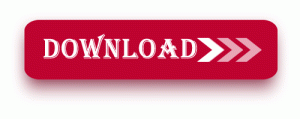
terimaksih tutorialnya sangat membantu saya sebagai proktor baru, saya pada intalasi exambro pada klien tidak berhasil muncul kata-kata "registrasi nomor ip 192.168.0.x tidak berhasil, silahkan ulangi lagi, mohon solusinya, sebelumnya terimaksh banyak
ip client harus 1 network dengan ip server, range ip client antara (192.168.0.1 -192.168.0.253) selain ip 192.168.0.200 dan ip fisik pc server
saya juga punya permasalahan instalasi exambro pada klien tidak berhasil, muncul kata-kata "registrasi nomor ip 192.168.0.x tidak berhasil, padahal ip udah tak isi 192.168.0.xxx, dan exambrowser sudah tak ganti yg versi baru,yg saya unduh di web unbk, google chrome juga sudah versi baru.
terimakasih artikelnya, permasalahan saya sekarang gimana biar tampilannya mucul standby, tampilan sekarang masih offline tidak terhubung ke server pusat
coba ping ke ip 192.168.0.200.. jika tidak berhasil cobak cek jaringannya
iya, sebagian memang status masih online.. nunggung jadwal singkronisasi.. server pusat masih mati.
jika ping ke ip 192.168.0.200 berhasil maka gunakan Exambrowser yang versi terbaru (saat ini ExamBrowserCBTSync_161120)
terimakasih tutorialnya, ping 192.168.0.200 masih memang masih rto terus apa ya pak?
@Mas Ridwan.. ip client harus 1 network dengan ip server, range ip client antara (192.168.0.1 -192.168.0.253) SELAIN ip Server di VM (192.168.0.200) dan ip fisik pc server (192.168.0.199).. dan pastikan untuk setting di Virtual box, untuk Adapter 1 = Bridge ke Lancard menuju Klient(lab) dan Adapter 2 = NAT
artikelnya membantu sekali terima kasih 🙂
untuk mendapatkan file VHD dimana y?? apakah ada yang bisa bantu, tks
@Mitra Tea, silahkan download di link berikut ini :
kenapa di ubk.kemendikbud.go.id tidak disertakan file VHD, apa harus download di situs lain
Terimakasih min atas share tulisannya. Semoga berkah
Shela
silahkan download di sini pak, Untuk file VHD tersebut sudah ditutup server yang dari pusat. file yang saya share ini asli dari pusat, belum pernah digunakan sama sekali
password extract apa gan….???
@Basri Baz, monggo dicoba P4ssw0rd, jika masih belum bisa silahkan tinggalkan komentar 🙂 afwan
Komentar ini telah dihapus oleh pengarang.
apakah file dalam di download semua gan,….
iya.. karena di situ ada beberapa file pendukung lainnya.. jika ada yg kurang dimengerti silahkan tinggalkan komentar.. nanti kami bantu
min mau tanya, file vhd sudah masuk virtual dan masuk win. kalau untuk masuk win tersebut pswdnya apa ya? trims
Passwordnya tidak diberikan dan tidak perlu login 🙂
Maturnwun. sangat membantu. salam dr Alan Kebumen
Klo install server unbk bisa gak ya di OS Ubuntu Server.
Terima kasih sebelumnya.
Jika hanya sekedar install bisa menggunakan vbox versi linux . karena cbtsync nya belum disediakan yg versi linux.. insya alloh akan kami ujicoba dan segera kami share hasilnya.. semoga hari2 anda senantiasa mendapat curahan cahaya kasih sayang alloh swt
Terima makasih pak informasinya.
maaf pa tanya saya pas di virtualbox ga ada pilihan windows 2012 ? g mn yah pa mohon pencerahan ?
assalamu'alaikum wr.wb. kami baru akan melaksanakan unbk tahun ini, yang mau di tanyakan jaringan LAN yang di gunakan bisa enda kalo nir kabel?.
@asep, wa'alaikumussalam wr. wb.. bisa asal 1 network dg ip server.. tapi tidak disarankan, kuwatir tidak stabil :), silahkan dicoba pada saat simulasi ke2 wahai saudaraku.. agar lebih manteb lagi..
Setahu saya virtualbox ubuntu belum bisa untuk membuat virtual machine yang 64 bit, kalo sudah ada saya yakin sih bisa aja. selama ini saya juga menjalankan virtualbox windows 7 di puppy linux turunannya ubuntu
mau tanya dong min, ip fisik pc server apa harus 192.168.0.199 ya ?
kalau di ganti yang lain bisa ga ?
Eh salah ternyata virtualbox linux bisa 64 bit, kalo sudah dienable VT nya di bios 😀
Mau tanya nih kita kan belum terdaftar di unbk, tapi kemungkinan tahun depan, apa bisa kita gunakan untuk simulasi saja
@ahmad sulaiman, bisa diganti asal tidak ada konflik IP address baik dengan server VM nya maupun dgn pc clien/siswa
min ..
password untuk login ke proktor tidak bisa klo pke password unbk yg 2016 ..
mas password file vhd apa ya mas….p4ssw0rd ko g bs mas
P4ssw0rd (huruf P menggunakan kapital/huruf besar)
asslkum, mw nanya, bisa tidak koneksi singkron data pakai modem 3g/4g, misal modem bolt, jadi cm pke 1 lan card utk lokal, via usb modem ambil n upload hasil unbk.
Thanks Pak Passnya masih work kayaknya
Thanks Pak Passnya masih work kayaknya
Terima kasih tutorial yang diberikan,
Ada sedikit permasalahan instalasi di OS Win Server 2016
instalasi VM sudah berhasil, seting bridge dan NAT sudah sesuai petunjuk, begitu jalankan ExambrowserAdmin server tidak ditemukan.
Apakah musti melakukan patching terlebih dahulu?
Mohon info link ExamBrowserCBTSync_161129.zip dan yang terupdate, sebab di http://ubk.kemdikbud.go.id/ belum tersedia
Terima kasih
terima kasih sangat membantu sekali
file VHD nya gak ada bos
Gan kalau server dicoba untuk demo menjawab soal bisa nggak ya? trim
Itu yang versi online ya?
jika untuk simulasi sekaligus untuk jawab soal bisakah?
email ya raysdenni@gmail.com
matur nuwun sangat membantu
MENGAPAA LISENSI CBTNYA VALID APAKAH FILE VHDNYA TDK DAPAT DIGUNAKAN LAGI ATAU BAGAIMANA
MOHON PENCERAHAN MIN
File nya Gede banget Om..
Password extract apa gan
salam,file .vhd yg sudah terdownload ada 8 bagian, 7 diantaranya sama kapasitas, ketika disktrak kapasitasnya pun sama. file .vhd yang lainnya fungsinya apa yach ??? mohon penecerahan… makasih
Mau tanya pak.. Untuk yang simulasi II tanggal 13-14 Februari besok sudah ada belum pak. mohon pencerahanya. Terima Kasih.
Salam dari SMK Bhima Sakti Way Jepara….
Password Administrator dan Proktor apa pak
mas Rudi Hartono : untuk vhd simulasi tanggal 13-14 Februari bisa didonwload bsok hari senin tanggal 6 februari 2017 pukul 09.00
untuk file XAMBROW terbaru download dmna ya?
Pak Admin, kalau menggunakan windows 7 sebagai server bisa gak ? Mohon bimbingannya
Bismillah, setting sudah sesuai dengan manual unbk, sudah dapat membuka halaman cbtsync juga, tetapi keterangan VM Tidak terkoneksi internet. padahal bisa ping ke xx.0.200 dan pc bisa browsing & ping ke google juga. kenapa ya?
Selamat Siang min untuk login Windows Server 2012 r2 username Administrator Passwordnya apa yah .? tidak bisa-bisa login . makasih min .sebelumnya .?
@Rifqirachel: password windows VM tidak diberikan oleh Puspendik mas
pass nya gak bisa gan
ko gak bisa mas yg pake P4ssw0rd ?
password rar P4ssw0rd, untuk Vm tidak perlu login
Kalo pake modem wireless yang langsung ke PC apa masih perlu LANcard kedua atau Router? mohon pencerahannya gan
Aslm. Kami sudah berhasil sinkronisasi bbrp hari yang lalu. Tapi hari ini, ketika saya mau coba jalankan servernya, g mau dia.
Muncul sprt ini pada saat mau buka exambrowserny,
"VHD ini telah mengalami proses Shutdown tidak normal. Silahkan mengganti VHD"
terus secara sendirinya juga muncul ini "VM has exited, process stoped."
setelah itu muncul peringatan eror pada virtualbox nya bahwa session VM gagal dibuka.
Klu seperti ini, bagaimana solusinya pak?
password rar VHD nya apa mas?
Lapor gan, hasil extract file Prerequisites UNBK 2017_Simulasi2_2.rar ada 2 file terdeteksi virus VIRUT (auto scan Avast)
tolong kasih tau permasalah registrasi ip 192.168.0.x tidakberhasil.silahkan diulang kembali
tanya gan,klo sya langsung install win server 2012 r2 bisa jalan APlikasi UNBK 2017 ini?tanpa virtual gan??
coba cabut kabel lan dan colokin lagi pak
gan saya febran dari perusahaan isp mau tanya kalau server unbk kita pake 2 server ingin keduanya berjalan bersamaan apakah bisa dan untuk stting ipnya bagai mana
karena beberapa user kita ada yang troubel masalahnya seperti itu setelah kita menggunakan 2 server dan di jalan kan secara bersamaan mmalah ktidak konek ke server dan terus waiting terimakasih mohon pencerahannya
afwan
mas minta link untuk download ExamBrowserCBTSync_161129.zip nya dong
untuk win server yang di Virtual Box tidak perlu login ya mas ?,cukup idle di sign in saja ?
Mau Tanya Pak…
Kalo Client UNBK bisa tidak menggunakan Ncomputing (bukan laptop atau PC)..
terima kasih
Kepada
Yth Admin Jawara Cloud
Mohon pencerahan kl setting VM dengan MIFI gmn ya utk UBK 2017
soalnya di sekolah saya blm ada jaringan LAN
Salam,
Virtual Server Sudah berjalan dengan baik, dan setingan untuk IP sudah di set sesuai dengan petunjuk, tetapi ExamBroserAdmin, selalu menunujukkan error:
07:26:32 > VM Check > Checking.
07:26:53 > VM Check > Waiting VHD Services Ready.
Di Hidupin semalam sampe pagi tetap aja ga bisa berjalan, Mohon petunjuk,,
Terimakasih,
H4x0R
cek setting adapter di virtual.. pastikan adapter1 menuju hub client
pastikan lan menuju hub client nyala(terkoneksi)
pastikan ip lan menuju hub client 192.168.0.xxx (saya sarankan 192.168.0.199) dan jangan gunakan ip ini untuk pc client
Salam JaWara Cloud,
Aku udah ngikuti petunjuk ini,,,
https://4.bp.blogspot.com/-VG2AoyBTerE/WJvap03XEEI/AAAAAAAAAck/hP7UaY_vxcQB_-WirfEl9P7nPlEF1am-QCLcB/s1600/setting%2Badapter%2Bvirtual%2Bbox.png
Cuman masih tetap ga bisa, mohon petunjuk,
Terimakasih,
P4pua
tidak bisanya bagaimana?
udah ngikuti petunjuk, tapi tetap Checking VHD terus. ada solusi?
min, stelah di RUN di Exambronya, bisa jalan tapi login screennya gk mau muncul, solusinya gimana min, atau kawan yang lain, mohon masukan..
firewall sudah dimatikan?
min solusi registerasi ip tidak berhasil di exambrowser client gimana ya? mohohn solusinya bagi yang tau
met malam pak..kalau sinkron macet selama 3 jam lebih dgn kecepatan upload 1,5 mega dan download 5 mega (telkom indihome) tapi gak ada tulisan macet/error…apa boleh logut lalu sinkron lagi..?
mohon dibalas lewat akun facebook nya jawara cloud…saya udah joint ke halamannya…
aktifkan terlebih dahulu cbt sync yg di servernya gan. lalu yg client coba run kembali 🙂
kalo masih ga bisa gimana mas, padahal exam versi terbaru, ping ke server pun bisa, udah coba di ganti ip lain yg masih kosong pun masi tidak bisa, mohon pencerahannya
Salam, bagaimana cara merubah username server ?
link download exambrowser client tidak ketemu, mohon bantuanya
registrasi IP gagal disebabkan :
1. jaringan terputus ke server
2. ada ip address kembar dalm satu network (conflict ip address)
solusi: Periksa kabel dan konektor RJ45, cek semua ip address dan pastikan tidak ada ip yang sama dalam 1 jaringan. pastikan bisa ping ke server
pakai pakai Ncomputing, dan bisa pakai diskless di client
macet sinkronisasi disebabkan beberapa faktor:
1. masa koneksi/sesi server anda habis (pengaturan di pusat, solusi konfirmasi ke tim teknis pusat)
2. Gagak terhubung ke server pusat karena Lan1 harus terhubung ke hub, Lan2 harus terhubung ke internet
Bisa
bisa singkron pakai 3g/4g/modem MiFi namun lancard harus 2 port, jadi modem 3g/4g harus dihubungkan ke router dulu, dari router hubungkan ke LAN2 server unbk, LAN1 server unbk ke switch/hub yg terhubung ke client
iya nanti kami share linknya
name server di mananya? name di virtualbox?
bedanya unbk sama unbk simulasi apa mas?
unbk = ujian yg sebenarnya,
unbk simulasi = latihan
ini password rar nya apa mas
VHD part 8 nya error ya ketika di extrac knapa ya?
P4ssw0rd
progress download tidak sempurna, ulangi downlaod part tersebut
tetap salah passwordnya mas
dicek lagi mas
Salam, Mau nanya untuk windows 10 bisa ga digunakan sebagai server?
bisa mas, gunakan virtual box yang support dengan windows agan
Terima kasih mas.
windows Xp apa bisa buat client caranya bagaimana settingnya
mohon ilmunya bagaimana cara backup data setelah sinkron..
copy vhd setelah singkron
gan maaf mau tanya, kalo pake mode diskless bisakah ?